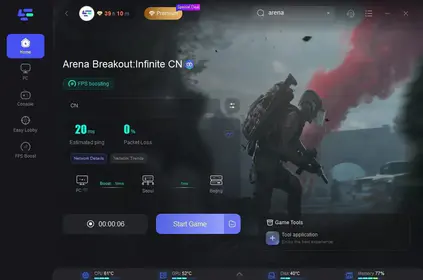GameLoop 4.0 概览:PUBG Mobile 玩家的真正新体验
关于 GameLoop 4.0,它不仅仅是一次增量更新。智能模式渲染真正改变了资源动态分配的方式,我看到了 GPU 利用率的显著提升,特别是如果你使用的是 NVIDIA GeForce GTX 660 或 AMD Radeon 等效显卡。
内存管理方面的彻底改革才是真正有趣的地方。我们现在谈论的是 8GB 内存分配(是之前 4GB 上限的两倍),并且显著降低了后台开销。老实说,更新后的音频引擎的低延迟处理对于竞争性脚步声检测产生了真正的影响——这是我没料到会如此显著的。
我们来谈谈配置。最低要求没有太大变化:Windows 7 64 位,Intel Core i3 560 @ 3.3 GHz,3GB RAM,DirectX 9.0c 显卡。但使用此配置,你最多只能达到 30-40 FPS。
要获得真正可玩的体验,你需要 Windows 10 Pro 21H2,Intel Core i3 @ 2.6 GHz,NVIDIA GTX 660,8GB RAM 和 SSD 存储——这可以让你稳定达到 60 FPS。Ultra HDR 和 120 FPS 的最佳配置是什么?AMD RX 580 或更高版本,通常在 1080p 下提供 70-90 FPS。
在你考虑安装之前,请在 BIOS 中启用 CPU 虚拟化 (Intel VT-x/AMD-V)。同时禁用安全启动和快速启动——相信我,驱动冲突在后期排查起来是噩梦。通过“控制面板”>“电源选项”将 Windows 电源管理设置为“高性能”模式。
为了获得无缝的游戏体验,通过 BitTopup 进行 GameLoop PUBG UC 充值 可确保即时交付,并提供具有竞争力的价格和可靠的 UC 交易。
解锁 Ultra HDR:完整设置指南
Ultra HDR 不仅仅是一个营销术语——它确实需要强大的硬件。你至少需要 NVIDIA GTX 1050 Ti 或 AMD RX 570,但我建议使用 GTX 1660/RX 580 以获得最佳性能。8GB RAM 是最低要求(如果你是认真的,则需要 16GB),SSD 存储对于纹理流传输来说是必不可少的。
你的显示器也很重要。最低 1080p/60Hz,但 144Hz/165Hz 显示器除了帧率之外还能提供额外的好处。
导航到 GameLoop 引擎设置并选择智能模式渲染。启用渲染缓存、强制全局渲染、优先使用独立 GPU 和渲染优化。这里有一个反直觉的提示:禁用抗锯齿以获得更高的帧率——与性能提升相比,视觉上的权衡是微乎其微的。
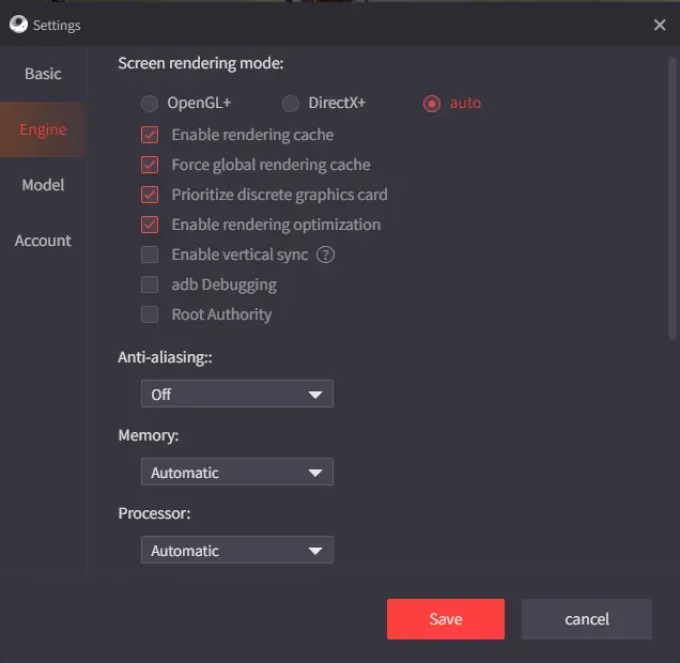
将内存分配设置为系统 RAM 的一半(因此 8GB 系统为 4096MB)。分辨率取决于你的优先级:1024x576 用于性能,或 1920x1080 用于质量。将 DPI 保持在 160。
在 PUBG Mobile 的图形菜单中,在图形质量下选择 HDR/Ultra HDR。最初将帧率设置为极限(60 FPS),并将风格设置为鲜艳以获得更好的敌人可见度。

高级用户可以通过注册表禁用 Nagle 算法,将自定义 MTU 设置为 1458,为 Windows 图形设置配置高性能 GPU 偏好,并禁用全屏优化。这些调整会累积起来。
实现 120 FPS:性能优化
这部分内容涉及技术细节。访问 GameLoop 设置 > 模型选项卡,将设备模型更改为“Samsung SM-X910”。在任务管理器中结束任何带有中文字符的 GameLoop 进程——它们是资源占用大户。
导航到你的安装目录 > TxGameAssistant > ui,为 AndroidEmulatorEn.exe 创建一个快捷方式。关键部分来了:通过添加“.vm 100”参数来修改目标路径。使用此修改后的快捷方式启动,并在提示切换到“ASUS_I001DA”时点击取消。
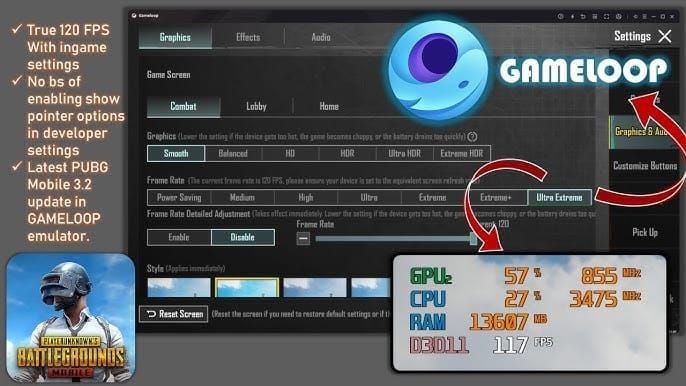
在任务管理器中,将 AppMarket.exe、AndroidEmulatorEx.exe 和 aow_exe.exe 的 CPU 优先级设置为高。在多核系统上,配置自定义核心亲和性——将特定核心专用于模拟器,同时为 Windows 进程保留其他核心。
从制造商网站手动更新 GPU 驱动程序。禁用 Windows 自动驱动程序更新——它们通常会安装次优版本。
通过“高级系统设置”>“性能”>“虚拟内存”增加 Windows 页面文件大小。通过“设置”>“更新和安全”>“高级选项”禁用 Windows 自动更新。每周使用运行命令清理临时文件:temp、%temp%、prefetch。
对于需要持续性能的竞技玩家,通过 BitTopup 进行 PUBG Mobile UC 模拟器购买 可提供安全的交易、即时交付和卓越的客户服务。
清晰脚步声音频配置
音频设置是大多数指南的不足之处。从主板/声卡制造商处更新音频驱动程序——而不是 Windows 通用驱动程序。通过 Windows 声音设置将采样率配置为 44.1 kHz 或 48 kHz。
在声音控制面板中禁用音频增强和空间声音处理。我知道这听起来违反直觉,但这些改进实际上会模糊方向线索。
在 PUBG Mobile 音频设置中,禁用自动调整图形,启用所有音频通道,将主音量设置为最大。在高级控制中禁用水平滑动加速——它会干扰音频处理。配置立体声输出模式而不是环绕声选项。
通过“声音控制面板”>“播放设备”>“属性”>“高级”将 Windows 音频格式设置为 16 位,44100 Hz。在音频设备属性中禁用独占模式应用程序。通过驱动程序控制面板配置较小的音频缓冲区以减少延迟。
高级 GameLoop 调优技术
智能模式渲染通过动态调整提供最佳的性能/质量平衡。但有时你需要特定的渲染模式:DirectX 为旧显卡提供更好的兼容性,OpenGL 改进了某些 AMD 配置,而 Vulkan API 在高核处理器上提供了更低的 CPU 开销。
配置进程亲和性以实现多核利用——将主要进程分配给高性能核心。在 BIOS 中启用 CPU 虚拟化 (Intel VT-x/AMD-V) 以进行硬件加速。通过 Windows 任务计划程序为关键组件实现实时优先级。
网络优化也很重要。配置自定义 DNS(Cloudflare 1.1.1.1 或 Google 8.8.8.8)以降低 ping。禁用 IPv6 协议以简化路由。实施路由器 QoS 规则,优先处理游戏流量而不是后台应用程序。
性能监控和基准测试
使用 MSI Afterburner 通过可自定义的叠加层实时监控 GPU 利用率、温度和 FPS。Windows 任务管理器监控 CPU/内存消耗,但 HWiNFO64 提供全面的系统监控,包括热节流检测。

目标是最低 60 FPS(90-120 FPS 最佳),帧时间变化低于 16.67ms。游戏过程中 GPU 利用率应达到 95-99%——低于此值则表明存在瓶颈。监控内存使用情况,以防止因过多的 RAM 消耗而导致系统范围的冲突。
启用 GameLoop 的内置 FPS 计数器或使用图形驱动程序软件(NVIDIA GeForce Experience/AMD Radeon Software)获取详细指标。FRAPS 提供扩展的性能日志记录以进行模式分析。
常见问题排查
音频闪烁或爆音?那是缓冲区欠载。更新驱动程序并调整缓冲区大小,禁用 Windows 增强功能。缺少方向性音频需要验证立体声输出并禁用虚拟环绕声。为 GameLoop 启用独占模式,同时禁用竞争性音频应用程序。
战斗中 FPS 下降通常表明热节流——监控温度并改善散热。后台干扰需要禁用 Windows 更新、防病毒实时扫描和不必要的启动程序。内存相关下降需要增加页面文件大小和关闭应用程序。
图形冲突需要使用 DDU 清理驱动程序安装,然后安装制造商驱动程序。Windows 10 Pro 21H2 (Build 19044.1288) 提供最佳兼容性。研究特定组件的指南以获取旧硬件支持。
竞技设置建议
使用流畅图形质量和极限/超极限帧率以获得最大响应速度。鲜艳风格增强敌人可见度——这不仅仅是审美偏好。分辨率:1024x576 用于性能,或 1920x1080 用于清晰度。禁用抗锯齿以减少 GPU 开销。

禁用自动调整图形以保持比赛一致性。配置禁用增强功能的立体声音频输出以获得方向准确性。禁用鼠标加速,在应用程序之间保持一致的灵敏度以培养肌肉记忆。
禁用 Windows 游戏模式和 Xbox 游戏栏以减少输入延迟。配置独占全屏模式,禁用全屏优化。将 GameLoop 输出与高刷新率显示器(144Hz+)匹配以获得竞争优势。
维护和更新
每周维护:清理临时文件(temp、%temp%、prefetch)。每月:从制造商网站更新图形驱动程序。每季度:审查系统优化和硬件利用率趋势以寻找新机会。
执行手动图形驱动程序更新——避免 Windows 自动版本。从主板/声卡制造商处更新音频驱动程序。检查芯片组和 BIOS 更新以增强模拟器性能。
在安装 GameLoop 更新之前仔细评估。首先监控社区反馈。在重大更新之前备份配置。保留稳定版本的安装文件,了解问题更新的回滚程序。
常见问题
如何在 GameLoop 4.0 中为 PUBG Mobile 启用 Ultra HDR? 需要具有 2GB+ 显存的独立 GPU、8GB RAM、SSD 存储。配置智能模式渲染,启用优先使用独立 GPU,在图形设置中选择 HDR/Ultra HDR。
120 FPS 的确切系统要求是什么? Windows 10 Pro 21H2,Intel Core i5/AMD Ryzen 5,AMD RX 580/NVIDIA GTX 1660,8GB RAM,SSD。启用 CPU 虚拟化,将设备模型设置为“Samsung SM-X910”,使用“.vm 100”参数。
如何优化脚步声音频清晰度? 禁用 Windows 音频增强功能,设置 16 位 44100 Hz 格式,配置立体声输出。在 PUBG Mobile 中禁用水平滑动加速,从制造商处更新音频驱动程序。
为什么战斗中性能会下降? 热节流、RAM 分配不足或后台干扰。监控温度,将内存分配增加到系统 RAM 的一半,禁用 Windows 更新,关闭后台应用程序。
GameLoop 4.0 是否比以前的版本好得多? 引入了智能模式渲染、8GB 内存支持(翻倍)、增强的 GPU 利用率、原生 120 FPS 支持以及更低的延迟音频处理和更低的 CPU 开销。
如何修复音频同步问题? 通过驱动程序控制面板调整缓冲区,为 GameLoop 启用独占模式,禁用竞争性音频应用程序。设置 44.1/48 kHz 采样率,禁用增强功能,设置高 CPU 优先级。